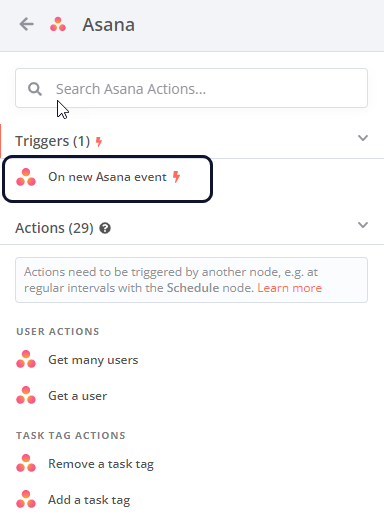Nodes(节点)
Nodes 是一个 workflow 工作流 的关键构建块。它们负责执行各种操作,包括:
- 启动工作流
- 获取和发送数据
- 处理和操作数据
n8n 提供了许多内置节点,还支持你自定义创建节点。你可以参考以下内容:
向工作流中添加节点
向空工作流添加节点
- 点击 Add first step(添加第一步)。n8n 会打开节点面板,你可以在这里搜索或浏览 trigger nodes 触发器节点。
选择你想使用的触发器。
选择正确的 App 事件
如果你选择 On App Event(应用事件触发),n8n 会展示所有支持服务的列表。你可以浏览这些集成,并选择在某个服务中发生事件时触发工作流。 并非所有集成都支持触发器。你可以点击节点查看是否支持触发。如果支持,会在操作列表的顶部显示出来。
比如,下面是 Asana 的触发器节点截图:
向已有工作流添加节点
点击 Add node  连接器。n8n 会打开节点面板,你可以在其中搜索或浏览所有节点。
连接器。n8n 会打开节点面板,你可以在其中搜索或浏览所有节点。
节点操作:Triggers 和 Actions
当你向工作流中添加一个节点时,n8n 会显示该节点可用的操作列表。每个操作表示节点可以执行的某个功能,比如获取或发送数据。
操作类型分为两种:
Triggers(触发器):当你的服务中发生某些事件或满足某些条件时,启动工作流。当你选择一个 Trigger 时,n8n 会将一个触发器节点添加到工作流中,并预选你选择的操作。在 n8n 中搜索节点时,Trigger 操作会带有闪电图标
 。
。Actions(动作):表示工作流中的具体任务,比如处理数据、调用外部系统、触发其他系统中的事件等。当你选择一个 Action 时,n8n 会添加一个节点,并预设所选的操作。
节点控制项
将鼠标悬停在画布上的节点上,可以看到控制项:
- Execute step(执行步骤)
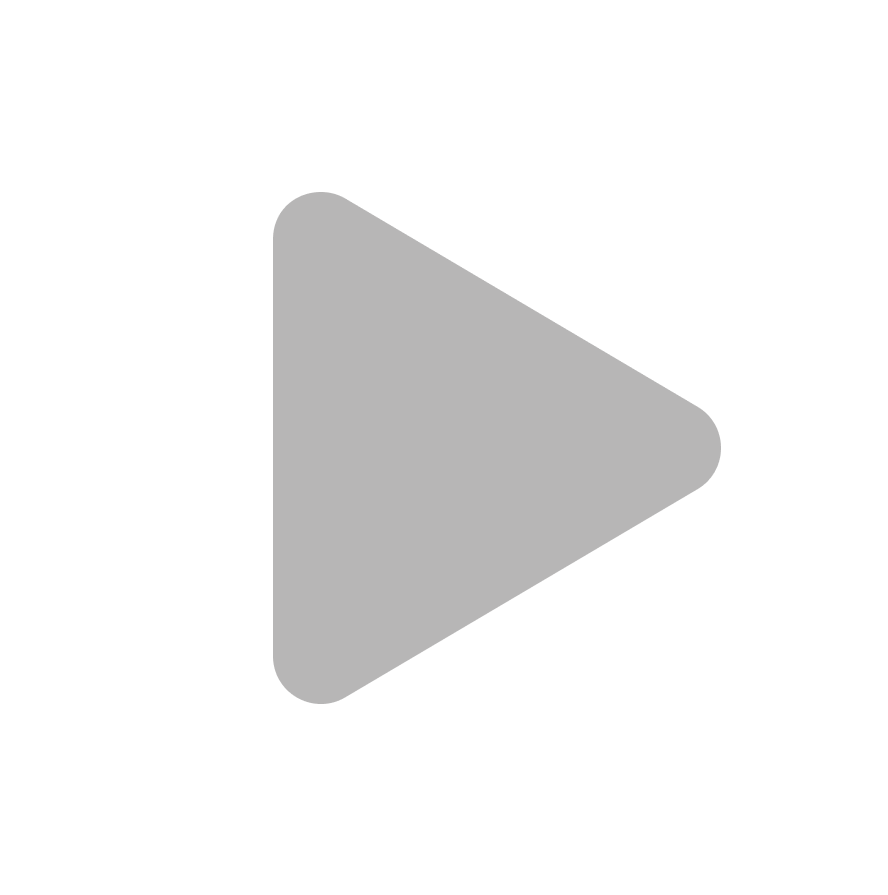 :运行该节点
:运行该节点 - Deactivate(停用)
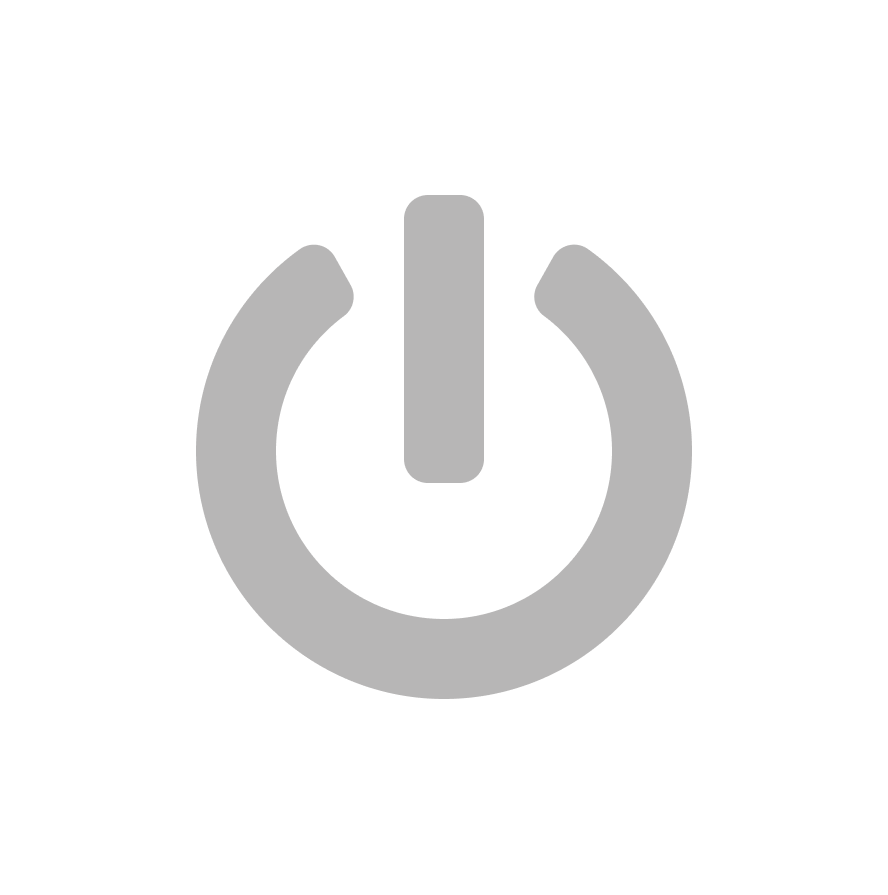 :停用该节点
:停用该节点 - Delete(删除)
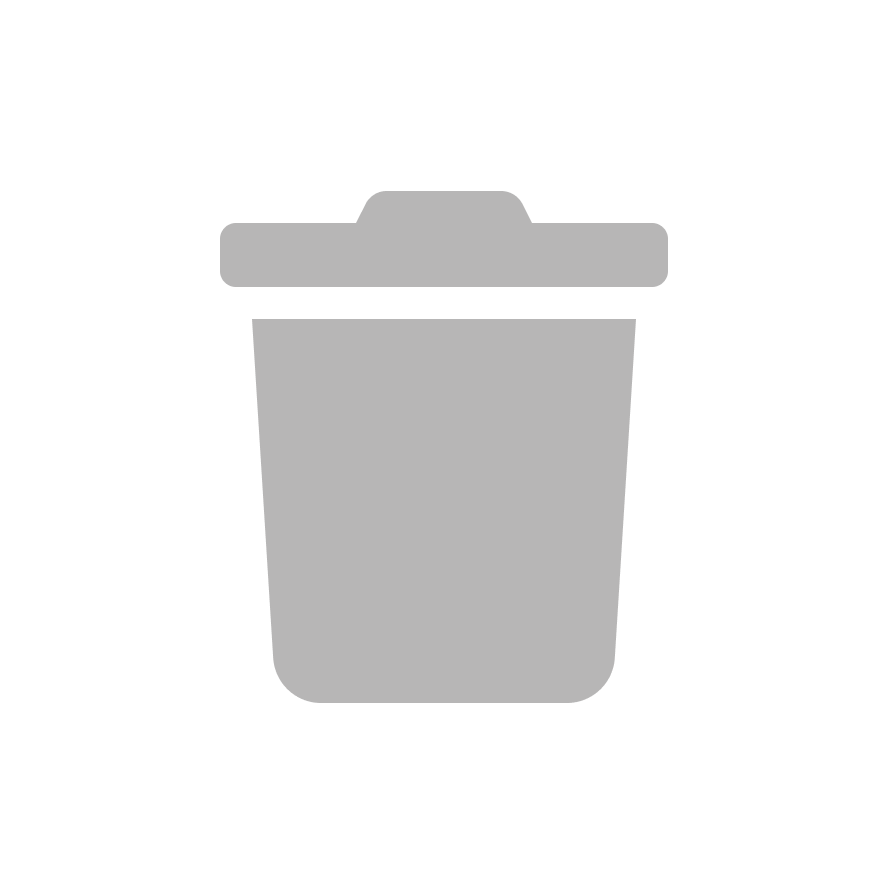 :删除该节点
:删除该节点 Node context menu(节点上下文菜单)
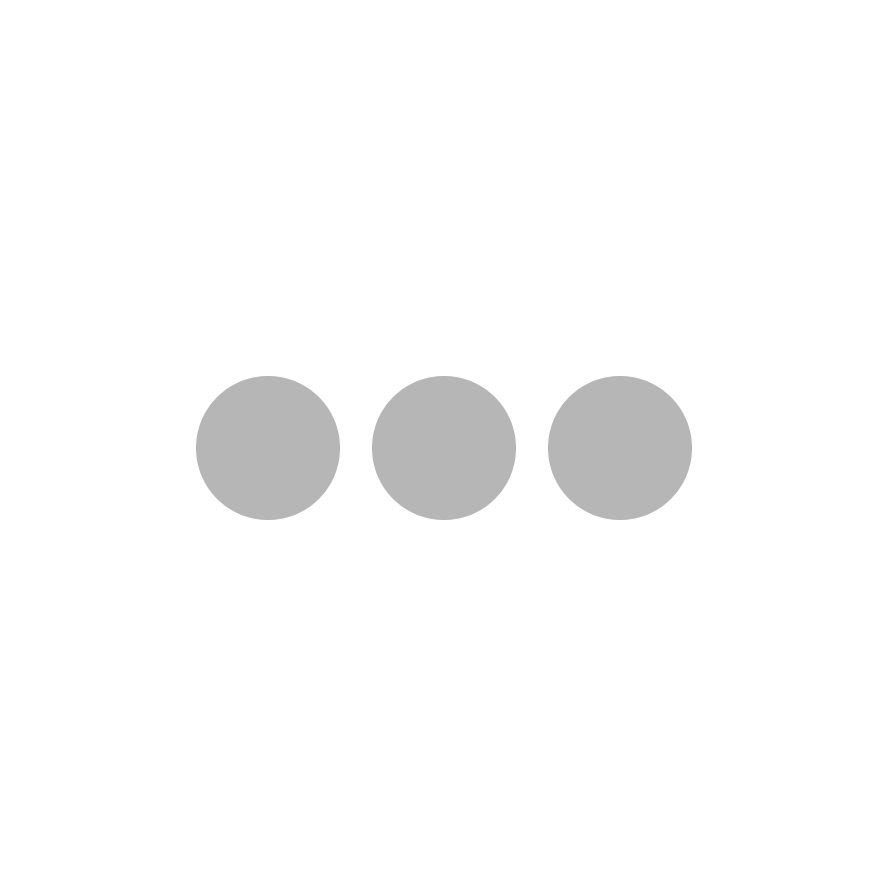 :可选择以下操作:
:可选择以下操作:- Open node(打开节点)
- Execute step(执行步骤)
- Rename node(重命名)
- Deactivate node(停用)
- Pin node(固定)
- Copy node(复制)
- Duplicate node(复制一份)
- Select all(全选)
- Clear selection(清除选择)
- Delete node(删除)
节点设置
Settings 设置 标签下的配置项可以控制节点行为,并添加备注说明。
配置说明如下:
Request Options(请求选项):点击 Add Option(添加选项) 展开以下设置:
- Batching(批处理):控制如何批量处理大量输入数据
- Ignore SSL Issues(忽略 SSL 问题):即使 SSL 验证失败也照常下载响应内容
- Proxy(代理):如果你需要使用 HTTP 代理可以设置这里
- Timeout(超时):设置请求的超时时间(单位:毫秒)
Always Output Data(始终输出数据):即使节点没有返回数据,也输出一个空数据项。注意:在 IF 节点中启用该选项可能导致无限循环。
Execute Once(仅执行一次):节点只处理第一个接收到的数据项,不处理后续项。
Retry On Fail(失败重试):如果执行失败,节点会一直重试直到成功。
On Error(错误处理):
- Stop Workflow(停止工作流):发生错误时终止整个工作流
- Continue(继续执行):忽略错误,继续执行下一个节点,使用上一个有效数据
- Continue (using error output)(继续并使用错误输出):继续执行,将错误信息传递给下一个节点处理
你还可以使用节点备注来记录工作流说明:
- Notes(备注):输入与该节点相关的说明文字
- Display note in flow(在工作流中显示备注):启用后,该备注会在节点下方以副标题形式展示在工作流中。